
Lステップってスマホと連携することは出来るの?連携することでメリットはある?
本記事では上記のような方を対象にLステップとスマホを連携する方法に加え、スマホと連携することのメリットまで徹底解説します!

Lステップとスマホの連携はとても簡単に出来るよ!
それに連携するメリットも盛りだくさんなんだ!

そうなんだ!
専門的な知識はないんだけど、それでも連携は出来るの?

問題ないよ!
じゃあ、まずはLステップとスマホを連携する方法を見ていこう!

Lステップとスマホを連携する操作手順
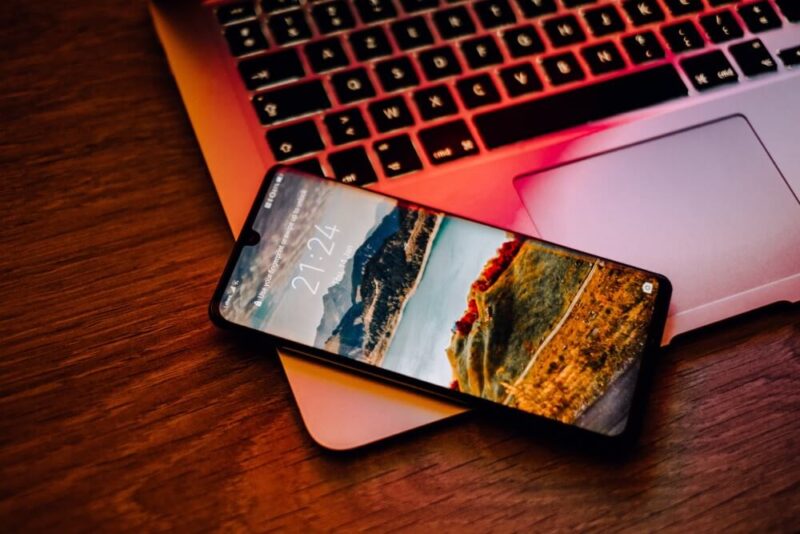
Lステップとスマホを連携する操作手順は非常に簡単です!
結論を言うと、以下4ステップを踏むことで連携が可能ですよ!
- ログインしてマイページを選択する
- スマートフォン連携を選択する
- 連携番号を発行してLINEで友だち追加する
- LINEのトーク画面で連携コードを入力する
各ステップごとに詳細を解説しますね!
操作手順①:ログインしてマイページを選択する
まずはLステップにログインをして、画面左側の「マイページ」を選択します!
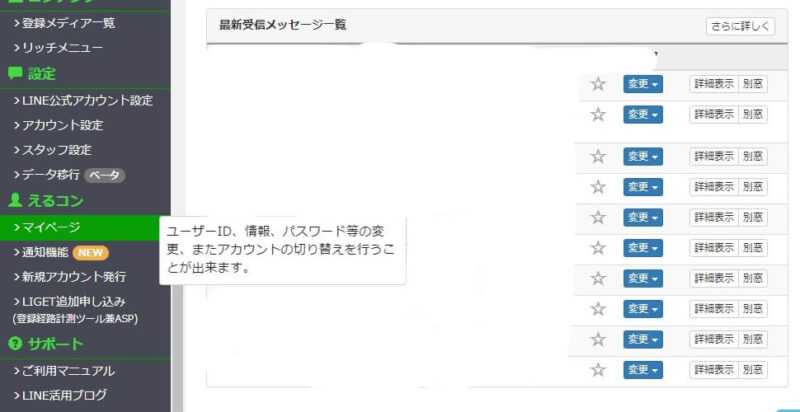
操作手順②:スマートフォン連携を選択する
すると、以下のような画面になるので、次は「スマートフォン連携」を選択しましょう!
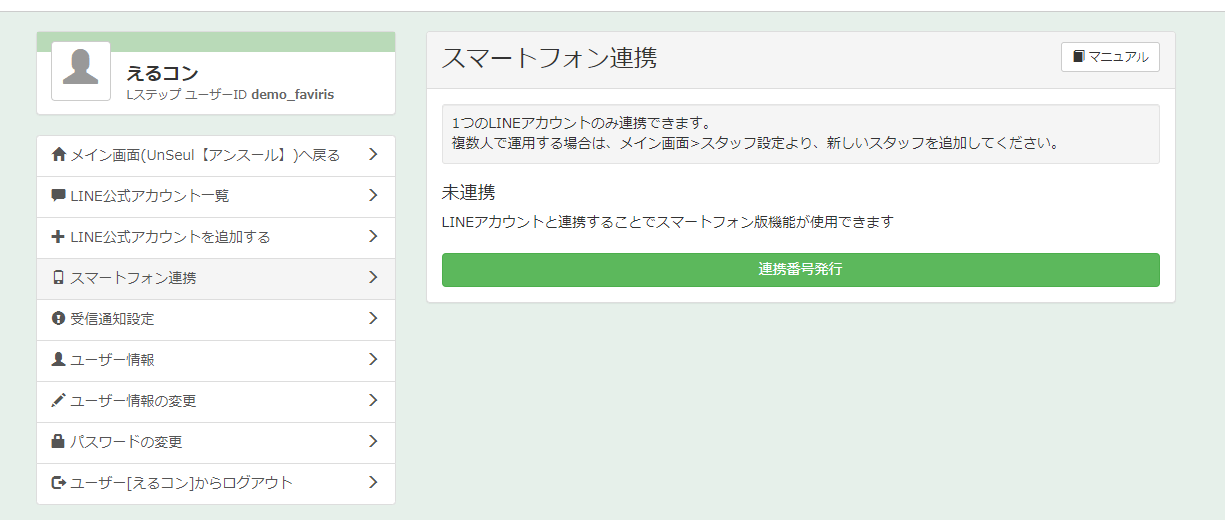
操作手順③:連携番号を発行してLINEで友だち追加する
そしたら、連携番号を発行します!
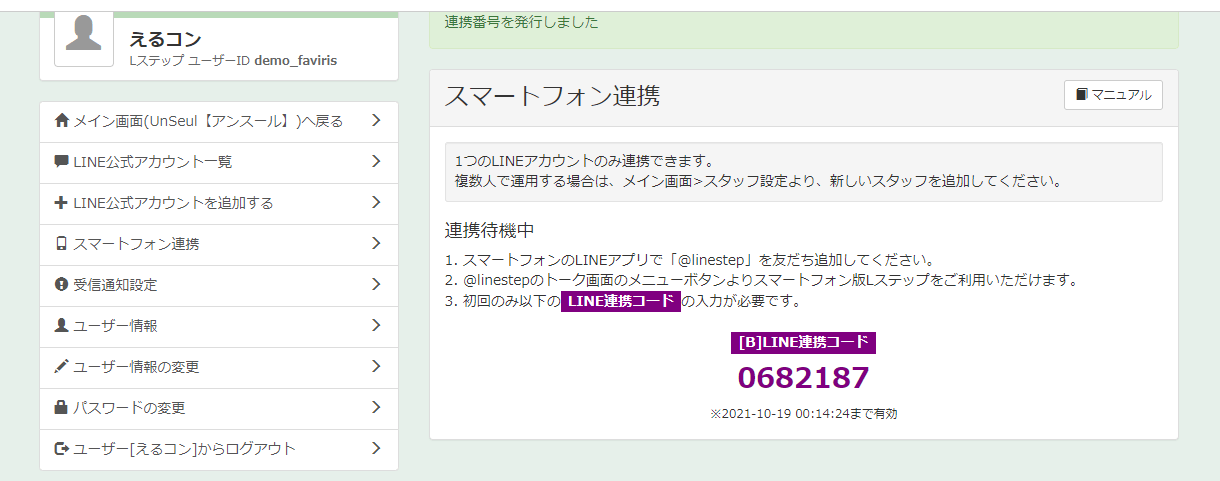
次は、LINEアプリの方で「@linestep」を検索して友だち追加してください!
操作手順④:LINEのトーク画面で連携コードを入力する
最後に、トーク画面を開いて連携コードを入力すれば完了です!

簡単だね!これならすぐに出来そう!

でしょ!
Lステップとスマホの連携自体はほんの数分で完了するよ!
※Lステップと連携できるのはアカウント1つのみなので注意してください。
Lステップとスマホを連携するメリット
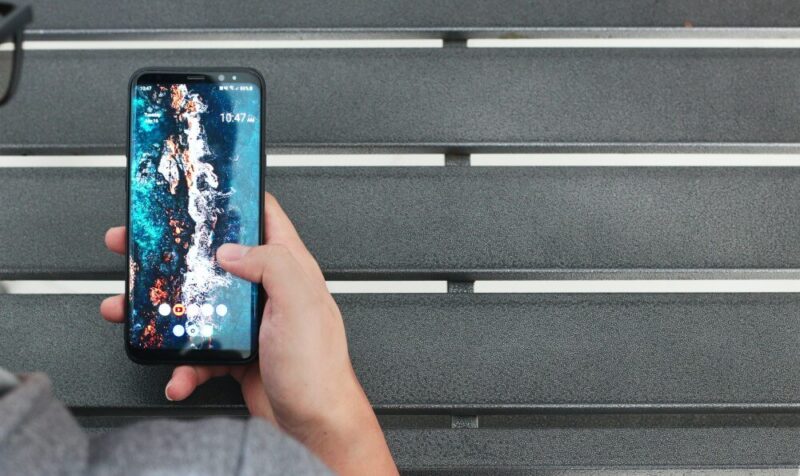
Lステップとスマホの連携が出来たところで、次に連携をするメリットを見ていきましょう!
スマホ連携で具体的に得ることが出来るメリットは以下3つです!
- スマホからトークが出来る
- ログインせずに通知を受け取れる
- 隙間時間にLステップを操作できる
1つずつ解説していきますね!
メリット①:スマホからトークが出来る
Lステップはスマホと連携することで、スマホからでもトークが出来るようになります!
本来はPCからLステップにログインして返信をしますが、スマホ連携をするとスマホから返信が出来てしまうんです!それにより素早いレスポンスが可能に!
外出中だとどうしてもPCを触れずに、返信が遅くなってしまうこともしばしば…
これだと顧客側の信頼にも悪影響を及ぼす可能性がありますよね…
が、スマホと連携すれば即座に返信が出来るので、顧客満足度を高めていくことが出来ますよ!
メリット②:ログインせずに通知を受け取れる
また、スマホ連携をすることで、PCからLステップにログインせずに通知を受け取ることが可能になります!
本来は同じくPCからLステップにログインしないと分かりませんが、スマホに通知が来るので迅速にアクションすることが可能!
ただ、スマホで通知を受け取るには別途設定が必要となりますので、次のパートで徹底解説をしますね!
メリット③:隙間時間にLステップを操作できる
Lステップとスマホを連携する最大のメリットは隙間時間にLステップを操作できることでしょう!
わざわざPCからログインする必要がないので、出先のちょっとした隙間時間や移動時間でもスマホから操作が可能です!
特にLステップで配信する場合は情報の鮮度も重要ですから、迅速に動ける体制を整えることも非常に重要と言えますね!

このようにLステップとスマホを連携すると、色々なメリットを享受することが出来るよ!
Lステップの受信通知をスマホで受け取る方法
では、最後にLステップの受信通知をスマホで受け取る方法を見ていきましょう!
具体的には以下6つの手順を踏めば完了です!
- ログインしてマイページを選択する
- 受信通知設定を選択する
- 受信通知を受け取るアカウントを選択する
- 通知タイミングを設定する
- メッセージ区別を行う
- 新規登録を行って完了
では、各手順ごとに詳しく解説していきますね!
設定手順①:ログインしてマイページを選択する
まずは先ほどと同じくLステップにログインして「マイページ」を選択します!
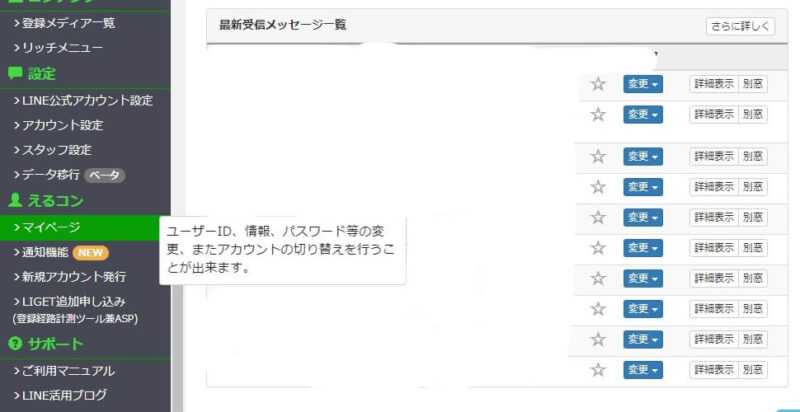
設定手順②:受信通知設定を選択する
次に、画面左側の「受信通知設定」を選択しましょう!
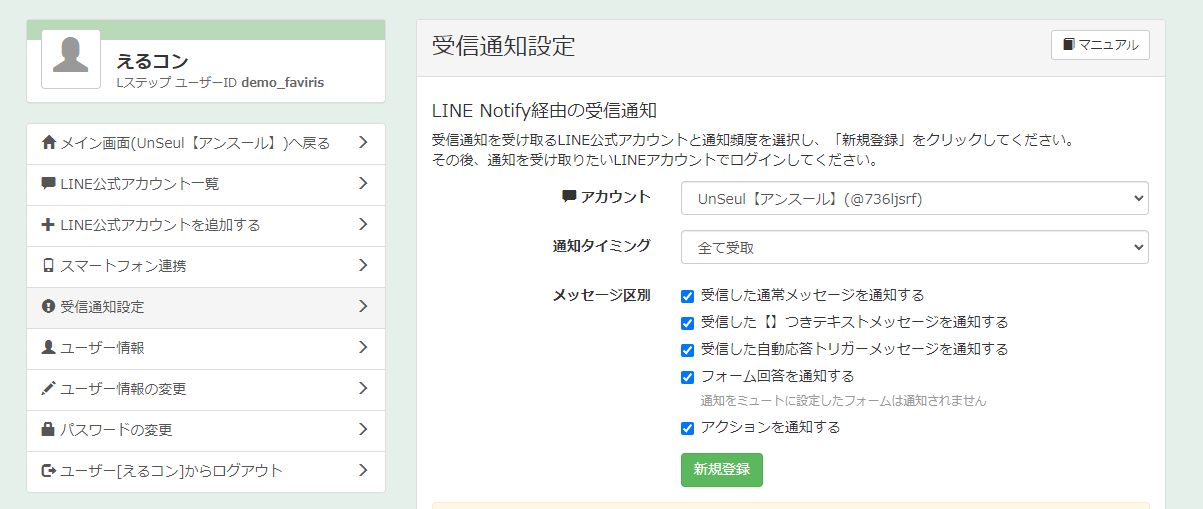
すると、上記のような設定画面になるので、各項目ごとに設定をしていく感じです!
設定手順③:受信通知を受け取るアカウントを選択する
まずは受信通知を受け取るアカウントを選択します!
ここはLステップの通知を確認したアカウントを選択すればOKです!
設定手順④:通知タイミングを設定する
次に通知タイミングの設定です!具体的には以下5つの選択肢がありますよ!
- 受取らない
- 全て受取
- 15分ごと受取
- 1時間ごと受取
- 3時間ごと受取
「いちいち通知が来るのは鬱陶しい」という方は頻度を下げても良いですね!
特にこだわりがなければ、デフォルトのまま「全て受取」でOKです!
設定手順⑤:メッセージ区別を行う
次はメッセージの区別を行いましょう!Lステップでは以下5つで区別が可能です!
- 受信した通常メッセージを通知する
- 受信した【】つきテキストメッセージを通知する
- 受信した自動応答トリガーメッセージを通知する
- フォーム回答を通知する(通知をミュートに設定したフォームは通知されません)
- アクションを通知する
こちらも特にこだわりがなければ、デフォルトのまますべてにチェックを入れている状態でOKです!
設定手順⑥:新規登録を行って完了
最後に、「新規登録」ボタンを押して、通知を送信するトークルームを選べば完了です!
これでLステップの通知をスマホから受け取ることが出来るようになりますよ!

受信通知の設定も難しくないから、スマホ連携と一緒にやっておこう!
Lステップとスマホを連携して効率化しよう!

Lステップとスマホの連携は非常に簡単です!
しかし効果は強力!連携するとLステップ運用が効率的に行うことが出来るでしょう!出先や移動時など隙間時間でもLステップを操作することが可能になりますからね!
工数もかからずメリットが強大なので、ぜひLステップとスマホの連携を行ってみてください!




